修复本地磁盘或移动硬盘“文件或目录损坏且无法读取”错误的方法详解
0x80070570 文件或目录损坏且无法读取 CHKDSK 修复方法
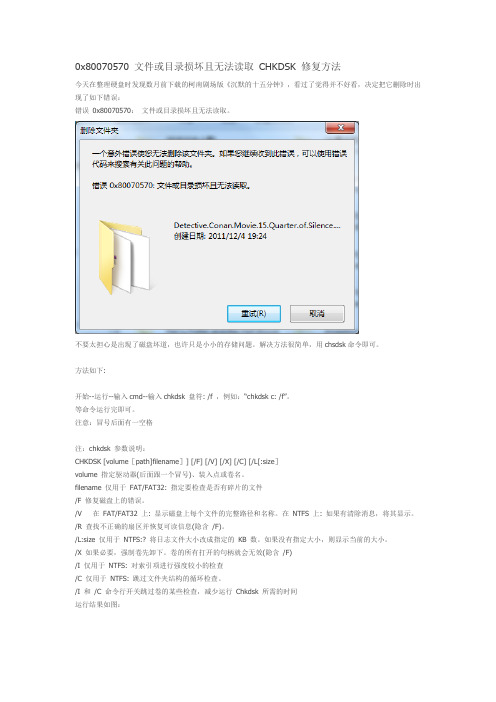
0x80070570 文件或目录损坏且无法读取CHKDSK 修复方法今天在整理硬盘时发现数月前下载的柯南剧场版《沉默的十五分钟》,看过了觉得并不好看,决定把它删除时出现了如下错误:错误0x80070570:文件或目录损坏且无法读取。
不要太担心是出现了磁盘坏道,也许只是小小的存储问题。
解决方法很简单,用chsdsk命令即可。
方法如下:开始--运行--输入cmd--输入chkdsk 盘符: /f ,例如:“chkdsk c: /f”。
等命令运行完即可。
注意:冒号后面有一空格注:chkdsk 参数说明:CHKDSK [volume[path]filename]] [/F] [/V] [/X] [/C] [/L[:size]volume 指定驱动器(后面跟一个冒号)、装入点或卷名。
filename 仅用于FAT/FAT32: 指定要检查是否有碎片的文件/F 修复磁盘上的错误。
/V在FAT/FAT32 上: 显示磁盘上每个文件的完整路径和名称。
在NTFS 上: 如果有清除消息,将其显示。
/R 查找不正确的扇区并恢复可读信息(隐含/F)。
/L:size 仅用于NTFS:? 将日志文件大小改成指定的KB 数。
如果没有指定大小,则显示当前的大小。
/X 如果必要,强制卷先卸下。
卷的所有打开的句柄就会无效(隐含/F)/I 仅用于NTFS: 对索引项进行强度较小的检查/C 仅用于NTFS: 跳过文件夹结构的循环检查。
/I 和/C 命令行开关跳过卷的某些检查,减少运行Chkdsk 所需的时间运行结果如图:再进入柯南文件夹中,发现两个mkv已被删除,之后便可以顺利删除文件夹。
数据丢失原因分析出现这种错误提示,是由于各种原因导致的磁盘文件目录(FAT,MFT)出错造成。
主要发生在优盘、MP3、移动硬盘等移动设备上,其中大容量(160G以上)NTFS分区格式的外置移动硬盘发生几率最高最多。
产生的原因很多,一般有下面几种原因:1、没有正常插拔移动设备,系统没有完成完整的读写操作,致使文件目录信息错乱和不完整。
0x80070570文件或目录损坏且无法读取CHKDSK修复方法

0x80070570⽂件或⽬录损坏且⽆法读取CHKDSK修复⽅法错误 0x80070570:⽂件或⽬录损坏且⽆法读取。
不要太担⼼是出现了磁盘坏道,也许只是⼩⼩的存储问题。
解决⽅法很简单,⽤chsdsk命令即可。
⽅法如下:开始--运⾏--输⼊cmd--输⼊chkdsk 盘符: /f ,例如:“chkdsk c: /f”。
等命令运⾏完即可。
注意:冒号后⾯有⼀空格注:chkdsk 参数说明:CHKDSK [volume[path]filename]] [/F] [/V] [/X] [/C] [/L[:size]volume 指定驱动器(后⾯跟⼀个冒号)、装⼊点或卷名。
filename 仅⽤于 FAT/FAT32: 指定要检查是否有碎⽚的⽂件/F 修复磁盘上的错误。
/V 在 FAT/FAT32 上: 显⽰磁盘上每个⽂件的完整路径和名称。
在 NTFS 上: 如果有清除消息,将其显⽰。
/R 查找不正确的扇区并恢复可读信息(隐含 /F)。
/L:size 仅⽤于 NTFS:? 将⽇志⽂件⼤⼩改成指定的 KB 数。
如果没有指定⼤⼩,则显⽰当前的⼤⼩。
/X 如果必要,强制卷先卸下。
卷的所有打开的句柄就会⽆效(隐含 /F)/I 仅⽤于 NTFS: 对索引项进⾏强度较⼩的检查/C 仅⽤于 NTFS: 跳过⽂件夹结构的循环检查。
/I 和 /C 命令⾏开关跳过卷的某些检查,减少运⾏ Chkdsk 所需的时间数据丢失原因分析出现这种错误提⽰,是由于各种原因导致的磁盘⽂件⽬录(FAT,MFT)出错造成。
主要发⽣在优盘、MP3、移动硬盘等移动设备上,其中⼤容量(160G以上)NTFS 分区格式的外置移动硬盘发⽣⼏率最⾼最多。
产⽣的原因很多,⼀般有下⾯⼏种原因:1、没有正常插拔移动设备,系统没有完成完整的读写操作,致使⽂件⽬录信息错乱和不完整。
⽐如我们复制⼀个⽂件到移动设备,关机重启、拔取后,再次打开使⽤或到别的电脑上使⽤时出现症状。
修复移动硬盘或U盘“文件或目录损坏且无法读取”错误
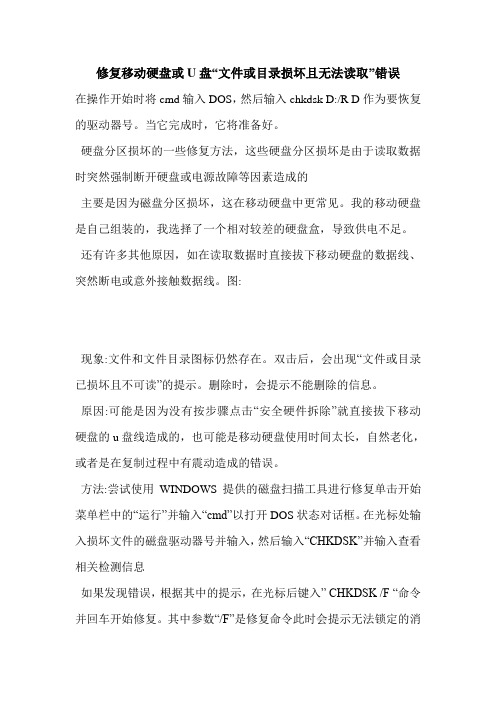
修复移动硬盘或U盘“文件或目录损坏且无法读取”错误在操作开始时将cmd输入DOS,然后输入chkdsk D:/R D作为要恢复的驱动器号。
当它完成时,它将准备好。
硬盘分区损坏的一些修复方法,这些硬盘分区损坏是由于读取数据时突然强制断开硬盘或电源故障等因素造成的主要是因为磁盘分区损坏,这在移动硬盘中更常见。
我的移动硬盘是自己组装的,我选择了一个相对较差的硬盘盒,导致供电不足。
还有许多其他原因,如在读取数据时直接拔下移动硬盘的数据线、突然断电或意外接触数据线。
图:现象:文件和文件目录图标仍然存在。
双击后,会出现“文件或目录已损坏且不可读”的提示。
删除时,会提示不能删除的信息。
原因:可能是因为没有按步骤点击“安全硬件拆除”就直接拔下移动硬盘的u盘线造成的,也可能是移动硬盘使用时间太长,自然老化,或者是在复制过程中有震动造成的错误。
方法:尝试使用WINDOWS提供的磁盘扫描工具进行修复单击开始菜单栏中的“运行”并输入“cmd”以打开DOS状态对话框。
在光标处输入损坏文件的磁盘驱动器号并输入,然后输入“CHKDSK”并输入查看相关检测信息如果发现错误,根据其中的提示,在光标后键入” CHKDSK /F “命令并回车开始修复。
其中参数“/F”是修复命令此时会提示无法锁定的消息输入“y”选择同意“强制移除音量”并进入车辆。
磁盘将继续扫描和修复。
几分钟后(时间长度因磁盘分区的大小和错误文件的数量而异),将出现“已修复的文件系统”的修复完成消息完成。
如果CHKDSK不能用于维修,CHKDSK将被提示终止。
通常,主文件表已损坏,无法确定卷版本。
这是分区表损坏。
DISKMAN可用于修复和恢复数据。
恢复数据通常是Easyrecovery恢复数据,一个灰色的经常强大的恢复软件,我通常使用它附加:1,MBR(主引导记录):主引导记录2,chkdsk卷[[路径]文件名]] [/f] [/v] [/r] [/x] [/I] [/c] [/l [:大小]]卷指定驱动器(后跟冒号)、装入点或卷名文件名仅用于FAT/FA T32:指定要检查碎片的文件/修复磁盘上的错误FA T/FAT32上的/V:显示磁盘上每个文件的完整路径和名称在NTFS上:如果有一个明确的信息,它将被显示/R查找不正确的扇区并恢复可读信息(隐式/F)/L:仅大小NTFS:将日志文件大小更改为指定的KB数如果未指定大小,则显示当前大小/X如有必要,强制首先卸载卷卷的所有打开句柄都将是无效的(隐式/F)/I仅NTFS:索引项的检查强度较低/C仅NTFS:跳过文件夹结构的循环检查/I和/C命令行开关跳过对卷的一些检查,减少运行Chkdsk所需的时间在“cmd”后,按回车键,输入“chkdsk移动硬盘的盘符:/R”并按提示操作。
如何解决电脑硬盘文件丢失文件损坏无法读取

如何解决电脑硬盘文件丢失文件损坏无法读取当电脑硬盘文件丢失或者文件损坏无法读取时,我们往往会感到焦急和困惑。
然而,不用过于担心,因为有许多方法可以帮助我们解决这个问题。
在本文中,我将介绍一些有效的解决方法,帮助您恢复丢失的文件并修复损坏的文件,以确保您的数据得到保护和恢复。
1. 检查废纸篓和回收站:首先,请确保您的丢失文件没有被意外地删除并转移到了废纸篓或回收站中。
在电脑桌面上找到废纸篓或者在文件浏览器查看回收站,检查是否有需要的文件被错误删除。
如果有,请将其恢复到原始位置即可。
2. 使用数据恢复软件:如果您无法在废纸篓或回收站中找到您需要的文件,可以尝试使用专门的数据恢复软件。
这些软件可以扫描您的硬盘驱动器,寻找被删除、丢失或损坏的文件,并尝试将其恢复。
一些经过测试和广泛使用的数据恢复软件包括Recuva、EaseUS Data Recovery Wizard和MiniTool Power Data Recovery等。
在使用这些软件时,请注意遵循软件的指导和操作步骤,以获得最佳的结果。
3. 使用磁盘检查工具:如果您的文件损坏无法读取,您可以尝试使用操作系统自带的磁盘检查工具来修复硬盘上的问题。
对于Windows系统,可以使用自带的磁盘检查工具—Chkdsk来扫描和修复硬盘驱动器上的错误。
打开命令提示符窗口,输入“chkdsk C: /f”来扫描和修复C盘上的错误,其中C代表您需要扫描的硬盘驱动器。
对于Mac系统,可以使用自带的磁盘工具—Disk Utility来修复硬盘上的问题。
打开应用程序文件夹中的“实用工具”文件夹,然后打开“磁盘工具”并选择需要修复的硬盘驱动器。
4. 寻求专业帮助:如果您尝试上述方法后仍然无法找回文件或修复文件损坏问题,那么最好的选择就是寻求专业的技术支持和帮助。
专业的数据恢复公司可以提供高级的数据恢复服务,帮助您从严重损坏或无法访问的硬盘驱动器中恢复文件。
这些公司拥有专业的设备和技术,可以最大限度地提高数据恢复的成功率。
移动硬盘U盘提示:文件或目录损坏且无法读取如何解决?

移动硬盘U盘提⽰:⽂件或⽬录损坏且⽆法读取如何解决?
相信⼤家对移动硬盘都很熟悉,⼏乎每个⼈都有,因为移动硬盘内存空间⼤,便于储存⽂件,
很⽅便。
但最近却有⽤户反映移动硬盘⽂件或⽬录损坏且⽆法读取的问题,那么这个问题该如
何解决呢?接下来,针对这⼀问题,下⾯来分享系统移动硬盘⽂件或⽬录损坏且⽆法读取的解
决⽅法。
⽅法步骤
1、点击“开始”菜单,在菜单中找到“运⾏”选项,单击打开;
2、在弹出的对话框中输⼊“cmd”,点击“确定”按钮;
3、在弹出的⿊框中,输⼊“chkdsk 移动硬盘所在盘符: /R”,并单击回车确定,⽤户损坏的
硬盘是H盘,因此输⼊的是:“chkdsk H: /R”;(H是磁符,⾃⼰修改)
4、接着,系统就开始对损坏的移动硬盘进⾏修复,如果硬盘中⽂件较多的话,修复过程可能会
⽐较长;
5、待电脑完成5个阶段的移动硬盘修复以后,就可以看到调试框中出现“Windows 已更正⽂
件系统”的字样;
6、修复完成后,打开“计算机”,即可看到刚刚⽆法识别的移动硬盘已经识别出来了,⽽⾥
⾯的⽂件也都完好⽆损的保留着。
以上就是系统移动硬盘⽂件或⽬录损坏且⽆法读取的具体解决⽅法,需要注意的是在修复移
动硬盘的时候,⼀定不要拔出移动硬盘或者将电脑断电!。
移动硬盘删除文件时提示“文件或目录损坏且无法读取

15. pass 【top】
[功能] 设定DOS寻找.COM、.EXE、.BAT文件的所在目录
[格式] path=[[drive:]path[;…]]或path
[说明] 只打path没有参数时,只显示环境变量内容。有参数时,重新设置path变量。在没有指定path环境变量时,用户发出的命令,DOS首先判断其是否为内部命令,再查找当前目录中是否有主文件名是该命令的可执行文件,如果均不是,则显示信息“Bad command or filename”。如果发出了指定路径的命令,则在指定径中依次查找,仍找不到则出现上述提示。
chkdsk是check disk的缩写,用来检查你的磁盘的使用情况。
chkdsk命令的格式是: chkdsk 磁盘名 ,例如要检查A盘使用情况,就输入chkdsk A: ,检查c盘使用情况,就输入chkdsk C: /f,如果直接输入chkdsk,就检查当前磁盘的使用情况。
8. type 【top】
[功能] 在屏幕上显示文本文件内容命令
[格式] type [C:][path]filename.ext
[说明] type命令用来在屏幕上快速、简便地显示文本文件的内容,扩展名为TXT的文件是文本文件。如果用这个命令显示扩展名为EXE或COM等其它文件,输出的结果往往是一些乱七八糟的符号并伴有无规则的响铃声,有时甚至会出现死机现象。
这个命令对磁盘的格式化过程,实际上是用DOS规定的信息存储格式对磁盘进行规划的过程。格式化磁盘时,要清除磁盘上已经存在的所有数据,在磁盘上写上引导记录,划分出文件分配表和根目录,同时,它还要找出磁盘上的所有坏扇区并作上不可使用的标记。命令参数我们这里只列出了一个:/S。当使用了这个参数后,磁盘格式化并装入操作系统文件,使之变成引导盘。相当于format后再进行下一命令:SYS。
恢复移动硬盘出现“文件或目录损坏且无法读取”的错误的数据方法
移动硬盘“无法访问,文件或目录损坏且无法读取”
移动硬盘莫名其妙的就点击提示“无法访问,文件或目录损坏且无法读取”。
用网上的方法使用CHKDSK命令结果提示“文件系统的类型是NTFS,无法决定卷版本和状态。
CHKDSK被中止。
”
客户的一块三星移动硬盘,最后使用DiskGenius软件进行恢复,效果很好,而且主要是恢复的文件基本和原先的一样,不用恢复成那种图片,文件等各类型的恢复效果。
附上自己恢复的详细步骤:
打开DiskGenius v4.6.2,我用的是这个版本,选中出错的移动硬盘,选择恢复数据,等待扫描结束,基本是按原先的硬盘组织文件顺序的,我这个截图是还未扫完的图。
扫描完后最好将文件恢复到其它的存储设备,查看文件恢复情况(若未恢复出,再试试其它恢复软件),再对故障硬盘进行格式化处理等操作。
修复移动存储设备无法打开——文件或目录损坏且无法读取
[转载]修复移动存储设备无法打开——文件或目录损坏且无法读取(2014-05-17 20:43:50)转载▼标签:转载原文地址:修复移动存储设备无法打开——文件或目录损坏且无法读取作者:逸COME我们可能经常遇到移动硬盘、U盘之类的可移动存储设备出现如下错误(文件或目录损坏且无法读取,见图):我的移动硬盘被我分成两个区:上图中I和J盘。
点任何一个,都出现位置不可用,无法访问提示,在“计算机管理”→“磁盘管理”中看到两个盘的文件系统是RAW。
碰到这样的问题如何解决。
我在网上百度了下,大致有4类方法:解决方案1:系统权限的问题1(原系统是NTFS格式出现问题)在RAW格式盘符上点右键,选“属性”,再选“安全”,将无用的用户删除,添加自己的用户名,再改一下权限即可。
若无安全选项,可以在文件夹选项(打开“我的电脑”—选“工具”菜单—再选“文件夹”选项)中,去掉“使用简单文件共享”前的勾,即可在NTFS格式的盘中点右键,属性菜单中显示安全选项。
解决方案2:系统权限的问题2(原系统是NTFS格式出现问题)进“控制面板”找到“管理工具”,将其打开,在将“本地安全策略”打开,在将“安全选项”打开,在右面窗口找到“网络访问:本地帐户的共享和安全模式”后的“仅来宾”改为“经典”,退出回到我的电脑,在变成RAW的盘上点右键找“安全”标签,将其乱码删掉,然后添加本计算机的用户即可。
解决方案3:修改盘符的方法把RAW的盘符改一下,如果是C、D、E、F,F是RAW盘符,就把F改成E,就可以恢复了。
解决方案4:利用EasyRecovery软件恢复数据。
解决方案5:点击“运行”→输入cmd→输入“chkdsk (盘符):/f”。
冒号和反斜杠中间有一个空格,盘符写上后,将括号去掉。
如“chkdsk i:/f”。
我不知道是不是系统的问题,我用的windows7系统,方案1和方案2都是修改权限,但无法解决问题,第三种方法试过,无用。
文件或目录损坏且无法读取,u盘移动硬盘数据恢复
文件或目录损坏且无法读取如何恢复电脑硬盘之内的数据丢失如何恢复?这个问题目前已经成为众多电脑用户最为关心的问题之一。
方法/步骤1.1目前,要实现硬盘之内丢失的数据恢复有两种办法,第一是将该硬盘拆卸之后提交给专业的人工数据恢复服务机构。
但是,由于人工数据恢复服务机构的收费相当昂贵,因此也并非所有的用户都会考虑。
2.2同时,据媒体报道,有相当一部分的人工数据恢复机构在执行数据恢复过程当中,采取欺骗和威胁的手段,不断地抬高整个恢复服务过程当中的收费,因此大多数的用户对于人工恢复服务并不信任。
3.3实际上,对于普通的硬盘数据丢失问题,电脑用户在无需任何技术和经验的前提之下,也可以自己恢复。
4.4在实际的使用上,数据恢复软件也完全无需进行复杂的设置。
电脑用户不需要具备任何的数据恢复经验和技术,就可以彻底地实现数据的恢复。
这主要还是由于数据恢复软件本身具备的向导帮助式界面的恢复操作实现的。
借助简单的帮助向导界面,用户几乎无需任何技术就可以直接进行扫描和恢复操作,最快速地自己实现对丢失的数据恢复扫描和恢复。
什么是远程数据恢复在网络日益普及的今天,网络已波及到人们的生活、工作、学习及消费等广泛领域,其服务和管理也涉及诸多方面。
网络逐渐渗透到每个人的生活中,而各种业务在网络上的相继展开也在不断推动电子商务这一新兴领域的昌盛和繁荣。
网络让人类的生活更便捷和丰富,从而促进全球人类社会的进步。
并且丰富人类的精神世界和物质世界,让人类最便捷地获取信息,找到所求,让人类的生活更快乐。
为了满足远程的需求,提高数据恢复效率,节省宝贵时间,通过远程数据恢复服务,即使你在遥远的海外只要网络通畅,都是可以让您足不出户将您丢失的宝贵数据高效复原。
远程数据恢复指:数据恢复工程师通过网络,远程协助将丢失的数据恢复的过程。
远程数据恢复的局限性。
能够远程数据恢复均为逻辑故障数据恢复如:误格式化、误Ghost、误删除、误分区、病毒破坏、目录损坏、RAW格式、0字节、分区丢失、OFFICE文件修复、数据库文件修复、邮件修复等;也就是说存储介质本身没有问题,只不过是出现一些逻辑性的错误。
文件或目录损坏无法读取的解决办法
不知道是何原因,最近笔者的移动硬盘老是出现问题,当插到电脑上时总是会出现“无法访问F:\,文件或目录损坏无法读取”的出错提示,在“管理工具→计算机管理”中的“磁盘管理”选项中查看移动硬盘,已经变成了一块未被格式化过的硬盘。
难道数据和文件就这么没了吗?以前人们使用得最多的办法,就是点击“开始→程序→附件→命令提示符”输入“chkdsk F:(损坏的磁盘符)/f”可以尝试修复,如果此办法不行,那我们可以借助D is kGenius(以前叫D is kman)来帮忙了。
该软件是绿色版,下载后解压到硬盘上,打开“D is kGenius.exe”出现主界面(如图1)。
首先搜索遗失的硬盘分区。
在主界面的左侧确定损坏的硬盘,用鼠标右键点击该硬盘,出现如图2所示的选项,选择“搜索已丢失分区(重建分区表)”,把搜索范围定为“整个硬盘”,其他的不必做改动,点击“开始搜索”。
只需要1分钟左右的时间就可以清楚地看到,移动硬盘原来的分区都被找回来了(如图3)。
其次重写分区表。
还是用鼠标右键点击要修复的硬盘,选择“保存分区表”(如图4)。
选择并确定后,就会发现移动硬盘会暂时退出,然后又重新找到新硬件,进而找到新的磁盘分区。
至此,我们丢失的磁盘分区、重要的数据文件都被找回来了。
最后,笔者总结一下会出现“文件或目录损坏无法读取”的原因,主要在于用户在移动硬盘读取或写入数据时突然将硬盘断开或断电所致,也有可能是因为一般电脑的USB接口只有5V、500mAh,电力不足导致硬盘损坏,在这里建议大家选用双USB接口的数据线以提供充足的电力。
除了利用chkdsk命令和D is kGenius软件之外,还可以利用Easy Recovery等软件恢复数据,希望大家可以找到更多方便快捷安全地使用移动硬盘的方法。
- 1、下载文档前请自行甄别文档内容的完整性,平台不提供额外的编辑、内容补充、找答案等附加服务。
- 2、"仅部分预览"的文档,不可在线预览部分如存在完整性等问题,可反馈申请退款(可完整预览的文档不适用该条件!)。
- 3、如文档侵犯您的权益,请联系客服反馈,我们会尽快为您处理(人工客服工作时间:9:00-18:30)。
此贴于2010。
7.7.更新
本文讲解了,一些如正在读取数据时突然强行将硬盘断开或者断电等因素导致的,硬盘磁盘分区损坏的修复办法,这个主要是磁盘的分区损坏了~
一般移动硬盘比较多见,原因有很多。
但是一般的都是:正在读取数据的时候直接把移动硬盘的的数据线拔下,或者突然断电引起的。
解决办法有2种(请按照顺序尝试):
方法一:
开始》运行打开运行菜单输入chkdsk /f
不用理会它提示的信息直接Y 然后回车
接下来重新启动电脑(确保出问题的硬盘或移动硬盘和电脑处于链接状态)
电脑会自动检测磁盘错误只需等待就可以了
方法二:用外部软件进行文件恢复
这是我们要用到Easy Recovery Pro (以下简称ER)
下载地址::/soft/2070.html
首先打开ER 点击数据恢复选项
然后选择高级恢复选择你出问题的磁盘下的分区
可以看一下我的电脑那个盘符是什么比如是D盘这时你选择D盘选择点右下角的下一步
这时ER会扫描这个分区上的文件这是你就可以选中你要恢复的文
件或文件夹
再点下一步在出现的对话框中的恢复目录选项中选择恢复至本地硬盘
点浏览选择你想要存放已损坏分区文件的分区比如我D盘出问题了把D盘的数据回复到E盘这时我就可以选择E盘
这时候点下一步就OK了~ 然后在D盘重新格式化把恢复出的文件重新复制到D盘
看看是不是OK了
~~~~~~~~~~~~~~~~~~~~~~~~~~~~~~~~~~~~~~~~~~~~~~~~~~ ~~~~~~~~~~~~~~~~~~~~~~~~~~~~~~~~~~~~~~~~~~~~~~~~~~ ~~~~~~~~~~~~~~~~~~~~~~~~~~~~~~~~~~~~~~~~~~~~~~~~~~ ~~~~~~~~~~~~~~~~~~
其他相关:
错误现象:文件和文件目录图标仍在,双击后出现“文件或目录损坏且无法读取”的提示,删除时提示无法删除的信息。
错误原因:或许是没有按照步骤点击“安全删除硬件”而直接拔掉移动硬盘USB线导致了故障,或许是移动硬盘使用时间过久而自然老化,也或许是拷贝过程中有震动造成错误。
解决方法:尝试用WINDOWS自带的磁盘扫描工具进行修复。
在开始菜单栏中点击“运行”,输入“cmd”,出现DOS状态对话框。
在光标处输入有损坏文件的磁盘盘符后回车,再输入“CHKDSK”,回车即可看到相关检测信息。
“CHKDSK”即“check disk”之意,磁盘
检测命令。
如果发现错误,根据其中提示,在光标后键入“CHKDSK /F”命令后回车开始修复。
其中参数“/F”即fix修复命令。
此时提示无法锁定的信息。
输入“Y”即选择同意“强制卸下该卷”后回车。
磁盘即继续扫描并进行修复。
几分钟后(时间长短会因磁盘分区大小和错误文件多少而有差异),出现“Windows已更正文件系统”的修复完成信息。
完成.
如果用CHKDSK不能修复的话,就会让CHKDSK终止的提示,一般有主控文件表损坏,无法决定卷版本这类话,这就是分区表损坏。
一般可以用DISKMAN来修复后再恢复数据。
一般恢复数据常用Easyrecovery,国产的有易我数据恢复(这个速度比较快)
常用的恢复数据软件有
常用的硬盘数据恢复软件Easyrecovery、Finaldata、DataExplore 简介(转载)
Easyrecovery、Finaldata,R-Studio,Drive Rescue ,Recover4all,File Scavenger ,getdataback,RecoverNT,Search and Recover,DataExplore,Lost&Found、PCtools(DOS)......
Easyrecovery是一个非常著名的老牌数据恢复软件。
该软件功能可以说是非常强大。
无论是误删除/格式化还是重新分区后的数
据丢失,其都可以轻松解决,其甚至可以不依靠分区表来按照簇来进行硬盘扫描。
但要注意不通过分区表来进行数据扫描,很可能不能完全恢复数据,原因是通常一个大文件被存储在很多不同的区域的簇内,即使我们找到了这个文件的一些簇上的数据,很可能恢复之后的文件是损坏的。
所以这种方法并不是万能的,但其提供给我们一个新的数据恢复方法,适合分区表严重损坏使用其他恢复软件不能恢复的情况下使用。
Easyrecovery最新版本加入了一整套检测功能,包括驱动器测试、分区测试、磁盘空间管理以及制作安全启动盘等。
这些功能对于日常维护硬盘数据来说,非常实用,我们可以通过驱动器和分区检测来发现文件关联错误以及硬盘上的坏道。
Finaldata是一个日本人开发的数据恢复软件,Finaldata自身的优势就是恢复速度快,可以免去搜索丢失数据漫长的时间等待。
不仅恢复速度快,而且其在数据恢复方面功能也十分强大,不仅可以按照物理硬盘或者逻辑分区来进行扫描,还可以通过对硬盘的绝对扇区来扫描分区表,找到丢失的分区。
Finaldata在对硬盘扫描之后会在其浏览器的左侧显示出文件的各种信息,并且把找到的文件状态进行归类,如果状态是已经被破坏,那么也就是说如果对数据进行恢复也不能完全找回数据,Finaldata的速度之快不仅表现在对硬盘扫描时迅速,把已经找到要恢复的文件进行保存的速度也非常迅速,Finaldata能充分利用IDE硬盘的ATA133、ATA100等最大接口速度,对数据进行快速保存,在保存数据时间方面,Finaldata比其他同类型软件要快一倍以上。
R-Studio是损坏硬盘上资料的救星。
它能针对各种不同版本的Windows操作系统之文件系统都能应付自如。
甚至连非Windows系列的Linux操作系统,R-Studio软件也照样能够应付。
而在Windows NT,Windows2000等操作系统上所使用的NTFS文件系统,R-Stduio 亦具有处理的能力,而且R-Studio甚至也能处理NTFS文件系统的加密与压缩状态,并将发生问题的文件复原。
除了本地磁盘以外,R-Studio甚至能透过网络去检测其他电脑上硬盘的状况。
且在挽救资料损毁的文件以外,R-Studio也包括了误删文件的复原能力,让未使用回收站或是已清空回收站的文件,都照样能够找回来。
最特别的一点是在标准的磁盘安装方式以外,R-Studio也能支持RAID磁盘阵列系统。
DataExplore(数据恢复大师)DataExplore是一款功能强大,提供了较低层次恢复功能的数据恢复软件,只要数据没有被覆盖掉,文件就能找得到,本软件无须安装,解压后可以直接运行,请不要在待恢复的分区上运行本软件. 本软件支持FAT12,FAT16,FAT32,NTFS,EXT2文件系统,能找出被删除/被格式化/完全格式化/删除分区/分区表被破坏后磁盘里文件,分区被删除或分区表被破坏的情况下可以以虚拟卷方式加载,并以资源浏览器的方式进行管理,文件/文件夹可以拖放,被删除的文件以打红X的方式加以标志,能组织磁盘扇区成文件.能显示文件信息和文件在磁盘中的位置,方便的磁盘扇区浏览功能,内置有文本,十六进制,图片和网页等多种视图(可打印),可以在在未恢复出文件的情况下预览文件.可浏览网
络硬盘.提供J脚本编辑和解析,相应的有API供脚本调用,并将脚本执行结果列表显示,通过脚本可以查找特殊的磁盘信息并存成文件,也可以用来搜索复杂的数据.所有操作均在内存中完成,不破坏源数据,加载分析的结果可以保存成文件.界面友好.有远程恢复功能,只要在用户远程运行服务器,专业人员就可以远程恢复导出客户的数据文件,很有实用价值的一款功能,是做数据恢复业务的好帮手. 最新功能:支持无分区的恢复,以物理方式加载整个硬盘,做卷分析,本程序根据硬盘上残留文件信息自动在内存中建立出FAT32,NTFS分区,按原目录结构分类文件。
Lost&Found Lost&Found由出品Partition Magic的PowerQuest公司所出的产品, 是一套恢复硬盘因病毒感染,意外格式化等因素所导至损失的资料工具软件, 能将已删除的文件资料找出并救回, 也能找出已重新格式化的硬盘, 被破坏的FAT分配表, 启动扇区等等, 几乎能找出及发现任何在硬盘上的资料(支持FAT16 和FAT32及长文件名), 并尽可能的救回, 并提供了分析和提示恢复的可能性功能,救回来的资料能选择在原来所在位置恢复或储存到其它可写入资料的的硬盘, ZIP, MO支持所有IDE, EIDE及SCSI 设备, 亦提供了自动备份目录, 文件和系统配置文件, 能在任何时间恢复PCtools(DOS)该软件具有初级的数据恢复功能,使用计算机时间较长时间的用户对此软件较为熟悉。
由于只在DOS下使用改工具,目前此款软件的应用范围已经大大缩小,取代它的则是在windows 操作系统下使用的数据恢复软件。
